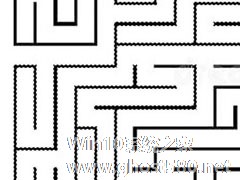-
PS折叠字体怎么做?只需几个按键轻松搞定
- 时间:2024-05-03 16:42:10
大家好,今天Win10系统之家小编给大家分享「PS折叠字体怎么做?只需几个按键轻松搞定」的知识,如果能碰巧解决你现在面临的问题,记得收藏本站或分享给你的好友们哟~,现在开始吧!
PS是我们在平时生活中经常使用的一款图片编辑应用软件,用户最近反映说在艺术海报上看到一些字体是带有折叠的立体效果的,看起来很棒,那么如何在PS中制作这个折叠字体的效果的呢?接下来我们一起往下看看折叠字的制作方法吧。
方法步骤
1、首先你需要在画布上打出你想要做的字,建议使用黑体这类的粗体字;
2、接着再复制出一个图层来,并将下方的文字颜色改为黑色;

3、然后我们将上方复制出来的文字图层右键【栅格化文字】;

4、接下来是重点的操作步骤,我们使用选框工具,选中单个字母的一半位置,接着使用CTRL+T进入自由变换状态;

6、最后我们按住CTRL键,点击中间的小框往上拖,这样折叠的效果就出来啦;

7、然后我们如法炮制对其他字母单词进行操作,最终得到折叠字的效果。

以上就是关于「PS折叠字体怎么做?只需几个按键轻松搞定」的全部内容,本文讲解到这里啦,希望对大家有所帮助。如果你还想了解更多这方面的信息,记得收藏关注本站~
『①此文为Win10系统之家www.gHost580.Net①文章,转载请联系网站管理人员!』
相关文章
-

PS是我们在平时生活中经常使用的一款图片编辑应用软件,用户最近反映说在艺术海报上看到一些字体是带有折叠的立体效果的,看起来很棒,那么如何在PS中制作这个折叠字体的效果的呢?接下来我们一起往下看看折叠字的制作方法吧。
方法步骤
1、首先你需要在画布上打出你想要做的字,建议使用黑体这类的粗体字;
2、接着再复制出一个图层来,并将下方的文字颜色改为黑色;... -

一说起美化编辑图片的应用软件,大家想到应该是PS软件,想要把自己的照片转换成为粉笔画的效果怎么做?接下来我们一起往下看看PS粉笔画效果使用的方法吧。
方法步骤
1、将的照片放入到PS中,按CTRL+J拷贝出新的图层;
2、接着使用【滤镜】-【风格化】-【查找边缘】;
3、然后使用CTRL+SHIFT+U进行去色处理,紧接着按CTRL+I... -

PS怎么做金属质感字体?在PS软件中如何制作一个金属质感的字体?如果只是一次性的操作,很多工具都可以实现,但我们要做的是一个样式,本次教程我们将利用图层样式来对某段文本信息进行处理,并赋役TA银色金属质感,具体步骤请看操作。
PS怎么做金属质感字体?
1、进入PS界面,Ctrl+N新建画布。
2、在左侧工具栏中选择文字工具,然后在画布中输入文本信息... -
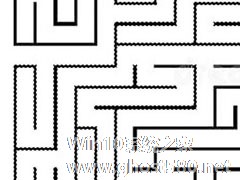
你以为PS仅仅是一款用来处理各种图片的修图软件吗,今天小编给你介绍一下她的隐藏功能,那就是破解迷宫,那你知道PS怎么使用魔棒工具破解迷宫的吗?接下来我们一起往下看看破解迷宫的方法吧。
方法步骤
当然了不是所有的迷宫都能进行破解,PS只适合那些线条迷宫哦;
1、首先将你的迷宫图片导入到里面,我们使用魔棒工具在迷宫的入口处选取线条;
2、接...